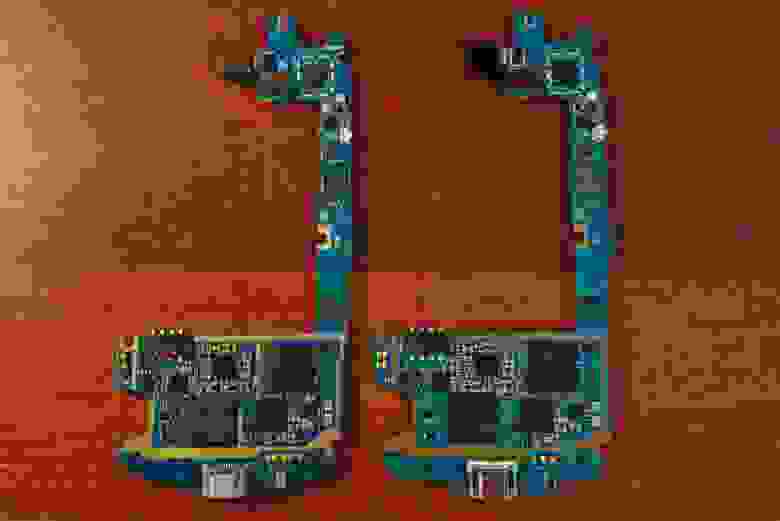- Samsung RD-PQ, меняем Tizen на Android (установка платы от донора S3)
- Разбираем:
- Достаём платы
- Результат переселения душ:
- Лучшие приложения и виджеты под Smart TV на Tizen OS
- Где можно встретить Tizen OS
- Как установить виджеты для Самсунг Смарт ТВ Tizen OS
- Установка Tizen Studio
- Сертификат Тизен
- Подключение телевизора к компьютеру
- Приложения и виджеты для умного телевизора Smart tv под Tizen OS
- Установка приложений на Samsung Smart TV A, T, R, N, M, Q, K и J серии под управлением Tizen OS
- Установка и настройка Tizen SDK
- Создание сертификатов автора и дистрибьютора
- Создание сертификатов автора и дистрибьютора. Способ №2
- Создание проекта в Tizen Studio и установка приложений в телевизор
Samsung RD-PQ, меняем Tizen на Android (установка платы от донора S3)
Краткое содержание:
- Я меняю местами системные платы на своём Samsung RD-PQ и полноценном Samsung GT-i9003;
- В процессе выясняется, что платы идентичны, хотя, судя по теме на xda-developers(англ.), там должна быть другая плата;
- Из предыдущего пункта вытекает возможность чисто программного метода прошивки андроида по JTAG. Этот вопрос в статье не рассматривается, поскольку (а) ожидал увидеть другую плату; (б) из фотографии на xda видно, что руки для этого должны быть достаточно прямыми
Под катом довольно большие фотки, заранее извиняюсь за их качество.
Как мы знаем, недавно Samsung изменил правила конкурса Tizen App Challenge. Теперь востребованы только приложения для часов. Судьба Samsung Z тоже неясна, как и в целом перспективы Tizen. Однако, как пишетkirikch сотни Samsung RD-PQ были розданы разработчикам. Свой экземпляр я получил на devlab-мероприятии в Ярославле прошлой осенью (и чуть не опоздал из-за этого на поезд). Не пропадать же теперь добру, сделаем из него Galaxy S3.
Изучив доступную информацию в сети и обнаружив тот самый тред на xda-developers, я решил приобрести плату от S3 и просто поставить её в корпус RD-PQ. Донора легко можно найти в б/у-предложениях. Из него нужна только системная плата, а вот состояние экрана роли не играет. Поэтому можно за копейки взять любой разбитый смартфон.
Разбираем:
Телефоны разбираются одинаково и очень просто. Откручиваем все винты, которые видно по периметру, и чёрный винт у держателя sim/sd-карт. Корпус и верхняя крышка на защёлках. В сети много инструкций разборки S3.
Отличия — у RD-PQ хуже качество корпуса, более мягкий пластик. Также на фото видно, что у него отрезан провод антенны (справа).
Достаём платы
Та, которая светлее — от RD-PQ. В целом, как видно, они идентичны.
Для сравнения — фотография с xda-developers. В моём случае написано GT-I9300, отсутствующий элемент впаян. Вывод — это плата от полноценного Galaxy S3, с прошивкой Tizen и отрезанной антенной.
Теперь надо просто собрать всё в обратном порядке, поменяв местами платы.
Результат переселения душ:
Всё включилось и заработало сразу без каких-либо проблем. Теперь у меня есть полноценный смартфон в корпусе RD-PQ и tizen-версия с битым экраном, которая отправится на свалку истории в дальний ящик.
Источник
Лучшие приложения и виджеты под Smart TV на Tizen OS
Tizen OS – это операционная система на базе ядра Линукс, которая устанавливается на умные телевизоры Смарт ТВ, планшеты, часы и другие устройства. Это простая система, с которой будет комфортно знакомиться с умными телевизорами – удобно и интуитивно понятно даже для новичков.
Где можно встретить Tizen OS
Под управлением Тизен в разное время выходили такие устройства как смартфоны, планшеты, фотоаппараты, видеокамеры, умные часы и умные телевизоры. В разработке принимали участия разные компании, включая Intel и Linux Fondation, она рассчитана на работу на разных платформах.
Так как систему разрабатывал, в том числе, бренд Sumsung, то его умные телевизоры выпускаются под этой операционной системой. Помимо телевизоров компания Самсунг выпускает часы под Тизен ОС.
Другие компании также выпускали устройства с Тизен, но их смартфоны или планшеты большой популярностью не пользовались. В то же время умные телевизоры Самсунг под управлением Тизен популярны и составляют значительную долю от всех умных телевизоров.
Как установить виджеты для Самсунг Смарт ТВ Tizen OS
У гаджетов от Тизен ОС есть магазин приложений, откуда можно установить все предназначенное для Тизен. Компания предлагает большой выбор приложений. Установка из магазина проста:
- Нужно зайти в основное меню, используя пульт.
- Выбрать из списка приложений Smart Hub или Play Market (что установлено на устройстве).
- Если название приложения известно, то можно воспользоваться поиском. В противном случае можно просматривать страницы с описаниями виджетов, для выбора подходящего.
- Скачать приложение можно нажав кнопку “Загрузка”.

После этого, через какое-то время должно появиться окно, где будет сказано об успешной установке и готовности приложения к использованию или указана причина, по которой установка сорвалась.
При этом у пользователя должно быть постоянное подключение к сети. Для доступа в магазин приложений требуется аккаунт и согласие со всеми условиями.
Альтернативным способом установки, при отсутствии подключения телевизора к сети, является:
- Загрузить приложения из магазина на компьютер.
- Записать на флешку, которую желательно перед этим отформатировать.
- Подключить флешку к телевизору, установка должна запуститься автоматически.
Работать с программами, которых нет в официальном магазине, можно при помощи Tizen Studio – ссылка на скачку https://developer.tizen.org/development/tizen-studio/download.
Установка Tizen Studio
До начала установки самой студии, требуется установить пакет Java. Tizen Studio и Java выпускаются для 32-х и 64-х битных систем.
Устанавливать программы нужно с учетом этого. Узнать характеристики системы можно запустив команду systeminfo из командной строки или в свойствах компьютера. Для систем х86 понадобиться выбрать версию пакета более раннюю, в последних версиях может ныть нужного пакета.
- Установка JDK (https://www.oracle.com/java/technologies/javase-downloads.html).
- Загрузить программу Tizen Studio с официального сайта (https://developer.tizen.org/development/tizen-studio/download). Запустить установщик.
- Прочитать и согласиться с лицензионным соглашением.
- Выбрать папки для установки и хранения проектов.
- Завершить установку и перезагрузить систему.
- Запустить программу и скачать подходящие наборы инструментов.

Для использования студии и телевизора потребуются сертификаты, создать которые можно используя свой аккаунт.
Сертификат Тизен
Создать сертификат можно используя настройки программы “Tools → Certificate Manager”. Для сертификата потребуется имя, его нужно придумать. Далее будет предложено выбрать тип сертификата и опции. Завершить создание внесением имени и пароля, которые рекомендуется сохранить.
Подключение телевизора к компьютеру
Чтобы подсоединить телевизор к Тизен студии нужно знать ip адрес компьютера в локальной сети. Найти его можно в центре управления сетями и общим доступом.
Телевизор нужно перевести в режим разработчика. Для этого требуется нажать кнопки 1, 2, 3, 4, 5 последовательно на пульте или экране телевизора. В появившемся окне напротив Developer mode установить значение ON. В следующей строке указать ip адрес. После этого нажать OK. Телевизор попросит перезагрузить систему, после чего запустится режим разработчика.
После перевода телевизора в developer mode следует указать его адрес в Tizen Studio. Для этого нужно открыть в меню сеть пункт состояние сети и перейти на настройки IP. В меню студии выбрать подключение ТВ, где нужно заполнить форму с указанием добытого ip адреса. Дальше нужно создать подключение используя сертификат.
После подключения телевизора можно создавать проекты, распаковывать в них файлы из других источников и запускать. Например, программы с 4pda могут быть установлены подобным способом.
Как установить приложения на Тизен ОС, установка Tizen Studio, закачка виджетов – видео инструкция:
Приложения и виджеты для умного телевизора Smart tv под Tizen OS
Виджетами называют приложения, которые имеют иконку на главном экране и выполняют конкретные функции. Виджет может отображать разные вещи как независимые от сети, например время или заметки, так и связанными с ней, например сообщения из чата.
Помимо виджетов есть множество обычных приложений. Они позволяют использовать функционал умного устройства в полной степени. Популярные категории приложений и виджетов:
- Социальные сети. Использовать многие популярные соцсети можно при помощи телевизора. Зайти на страницу можно в Твиттер, Вконтакте, Фейсбук и прочих сетях.
- Просмотр фильмов. Можно использовать приложения, вместо того чтобы скачивать, записывать на флешку и переносить на другое устройство фильмы. Пользователю в этом помогут видеосервисы, которые можно установить на Тизен ОС. Среди популярных отметим GETS IPTV, vipzal.tv, Ex-fs.net, Лайм HD TV и другие.
- Плееры. Для телевизора существуют приложения выполняющие роль плеера. Они могут воспроизводить различные видео. Одни из лучших Fork Player, BS.Player.
- Многие популярные стриминговые сервисы создали приложения для Тизен. Без дополнительных устройств можно смотреть Ютуб, Netflix и множество других площадок.
- Скайп. Отдельно можно отметить это приложение для звонков, доступное в официальном магазине (https://play.google.com/store/apps/details?id=com.skype.raider&hl=ru&gl=US). Использовать телевизор для связи можно так же как телефон или ноутбук.
- Приложения для игр. Для Tizen OS есть возможность запускать игры на большом экране. Приложения, такие как Playstation Now (https://play.google.com/store/apps/details?id=com.playstation.remoteplay&hl=ru&gl=US), можно скачать из магазина.
- Можно установить различные приложения с готовым списком каналов. Например – https://play.google.com/store/apps/details?id=ru.cn.tv&hl=ru&gl=US. Наслаждаться просмотром каналов из разных стран используя интернет соединение.
Тизен полностью поддерживает HTML5 технологии. Система имеет встроенный браузер, который работает на движке Webkit2. Разработка может вестись на HTML/CSS/JS для веб-приложений или на C/C++ для нативных программ.
Приложения и виджеты для Самсунг Смарт ТВ (Tizen OS):
Источник
Установка приложений на Samsung Smart TV A, T, R, N, M, Q, K и J серии под управлением Tizen OS
В данной статья рассмотрим установку с помощью новой среды разработки Tizen Studio, предыдущая статья с Tizen SDK устарела, так как её удалили с официального сайта. Данный способ установки подходит для любого устройства с Tizen OS, Samsung Smart TV A/Q(2021), T/Q(2020), R/Q (2019), N/Q (2018), M/Q (2017), K (2016) и J (2015) серий. На J серии по прежнему после перезапуска телевизора приложение удаляется.
Установка и настройка Tizen SDK
В первую очередь скачаем и установим всё нужное на компьютер. Скачиваем и устанавливаем Java , после него скачиваем Tizen Studio with IDE installer . Обязательно скачивайте подходящие по разрядности к вашей Windows, 32 bit — X86 или 64 bit — X64.
Запускаем скаченный установщик Tizen Studio, соглашаемся с лицензией, при необходимости меняем путь установки и нажимаем Istall.
Нажимаем install напротив Tizen SDK tools.
Далее нажимаем на вкладку Extension SDK и нажимаем install напротив Extras.
Пока скачиваются и устанавливаются пакеты Tizen Studio переходим на сайт Samsung и регистрируемся.
После регистрации узнаем IP адрес компьютера. Заходим в Центр управления сетями и общим доступом — Подключение по локальной сети (либо wi-fi) — Сведения — Ваш адрес будет в строке IPv4.

Переходим к телевизору. Заходим в Smart Hub, далее в раздел Приложения и по очередности нажимаем цифры на пульте 1-2-3-4-5. В появившемся окне выбираем ON и нажимаем Enter, в пустое поле вводим IP адрес компьютера и затем нажимаем на OK.

После этого телевизор попросит перезапустится. Для более точного результата выключите его с пульта и выдерните вилку из розетки на секунд 30.
Включаем его и опять заходим в Приложения, должна появиться надпись Developer Mode.

Входим на телевизоре в свой ранее созданный аккаунт на сайте Самсунг. Нажимаем на значок плюса и вводим свои данные.

Теперь узнаём IP адрес телевизора, нажимаем кнопку Menu и заходим Сеть — Состояние сети, выбираем Настройки IP и видим адрес.

Возвращаемся к компьютеру, ждём пока закончится установка Tizen Studio и запускаем его, находится он в папке в которую вы устанавливали, tizen-studio/ide/TizenStudio.exe.
После его загрузки нажимаем на значок Подключение ТВ, нажимаем на Плюс, вводим произвольное Name, IP телевизора который узнали ранее и нажимаем Add.
Нажимаем переключатель.
Создание сертификатов автора и дистрибьютора
Заходим в Tools — Certificate Manager.
Далее нажимаем на значок Плюса.
Выбираем Tizen.
Вводим произвольное имя сертификата.
Ничего не меняя нажимаем Next.
Далее вводим произвольные данные.
Ничего не меняя нажимаем Finish и OK.
Создание сертификатов автора и дистрибьютора. Способ №2
Заходим в Tools — Certificate Manager.
Далее нажимаем на значок Плюса.
Выбираем Samsung.
Ставим галочку на TV и нажимаем Next.
Вводим произвольное название сертификата.
Вводим произвольные Author name и Password, запомните их или запишите, возможно понадобится в будущем. После нажатия Next появится окно с просьбой войти в свой аккаунт, нажимаем OK.
Вводим данные аккаунта, который ранее создали на сайте Samsung.
После удачного входа просто нажимаем Next.
Ещё раз Next.
Далее вводим Password, можно такой же как ранее создавали, всё остальное оставляем как есть.
Если всё сделали правильно появится окно с сообщением о создании сертификатов. Обязательно сохраните в другом месте сертификаты, возможно получить их можно только один раз на телевизор, папка с сертификатами находится в Диск:\Users\Имя пользователя\SamsungCertificate.
Создание проекта в Tizen Studio и установка приложений в телевизор
Нажимаем на значок создания проекта, выбираем Template и нажимаем.
В Custom выбираем TV-samsung v3.0 или TV-samsung v4.0, в зависимости от того какой у вас доступен, нажимаем Next.
Web Application.
Basic Project.
Вводим произвольное Project name и нажимаем Finish.
Скачиваем и распаковываем приложение для Tizen TV GetsTV или Другие. Открываем архив с файлами приложения и перетаскиваем в проект, соглашаемся со всем.
Далее нажимаем правой кнопкой по названию проекта и выбираем Run As — 1 Tizen Web Application. Если всё сделали правильно приложение запустится на телевизоре.
—>Просмотров : 220838 | —>Добавил 30.11.2017 : Admin | —>Рейтинг : 2.7 / 22
| —>Всего комментариев : 100 | 1 2 3 . 18 19 » |
| Добрый день, недавно для себя открыл Gets TV и просто в восторге от функционала приложения. Особенно круто что есть доступ к авторскому одноголосому переводу и цены смешные на фоне официальных источников. Успешно пользуюсь на LG WebOS и AndroidTV. На данный момент приобрел Монитор Samsung s32am500ni с TizenOS. Инструкция по установке GetsTV на tizen крутая но хотел бы спросить насколько рискованно производить данные манипуляции с операционной системой. Есть ли какие то риски нарушить работы ОС?. На руках Xiaomi mi stick который уже работает но не пользоваться функционалом Tizen не вполную меру и иметь 2 ПДУ то же не охота. Итоговый вопрос: замечал ли кто нибудь проблемы с работой Tizen после установки GetsTV. Или лучше с Android Tv не уходить. Источник | |